ダウンロードしたファームウェアファイルからのバージョンアップ手順
- WL300NE-AGにパソコンを接続する必要があります。この手順ではWindows 7を接続した環境で作成しています
- ファイル名や画面は、バージョンやご利用の環境によって一部表示が異なる場合がありますが、同様の手順で行うことができます
- 事前にバージョンアップページからファームウェアをダウンロードし、解凍しておきます
1.WL300NE-AGの電源アダプタをいったん外します(アダプタを外したあとは、10秒ほどお待ちください)
2.WL300NE-AG側面の「らくらくスタートボタン」を押しながら、電源アダプタを接続します
3.WL300NE-AG前面のAIRランプが赤点滅したら、「らくらくスタートボタン」を離します

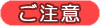
- 無線LAN親機との接続はいったん切断され、WL300NE-AGのDHCPサーバが起動します
4.アイコンをクリックして、WWWブラウザを起動します。
5.WWWブラウザのアドレスバーに「http://192.168.0.240」を入力して、Enterキーを押します。

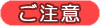
- WL300NE-AGのIPアドレスを変更している場合は、変更したIPアドレスを入力します
6.次の画面が表示されたら、ユーザー名には「admin」を入力し、管理者パスワードを入力後、[OK]をクリックします。
7.クイック設定Webが開きます。設定画面左側の[メンテナンス]-[ファームウェア更新]をクリックします。
8.設定画面右側の[参照]をクリックします。
9.あらかじめ解凍しておいたファームウェアを選択し、[開く]をクリックします。
10.[更新]をクリックし、完了メッセージが表示されたら[OK]をクリックします。
以上でファームウェアのバージョンアップは完了です。
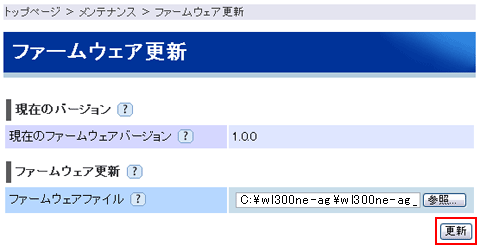
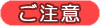
- ※バージョンアップの途中で電源を切らないでください

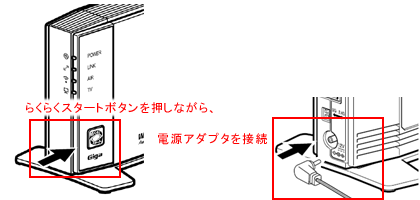

![]()


![]()
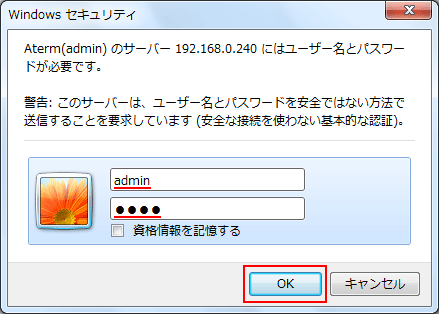
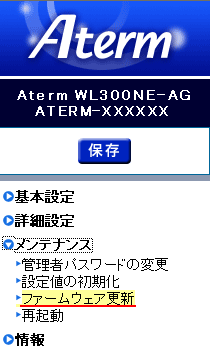
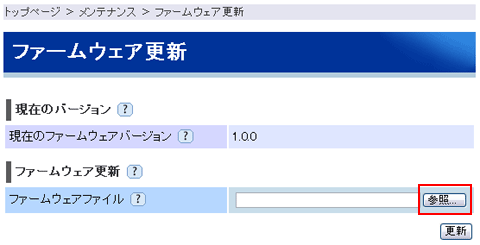
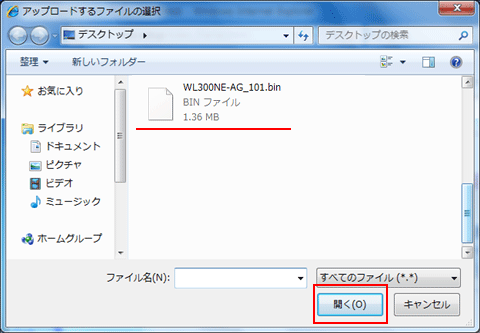
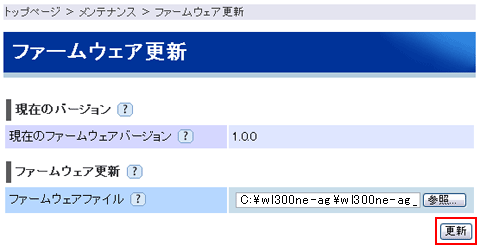
![]()